Комплектация и упаковка заказов выполняется в разделе "Управление сборкой и упаковкой":
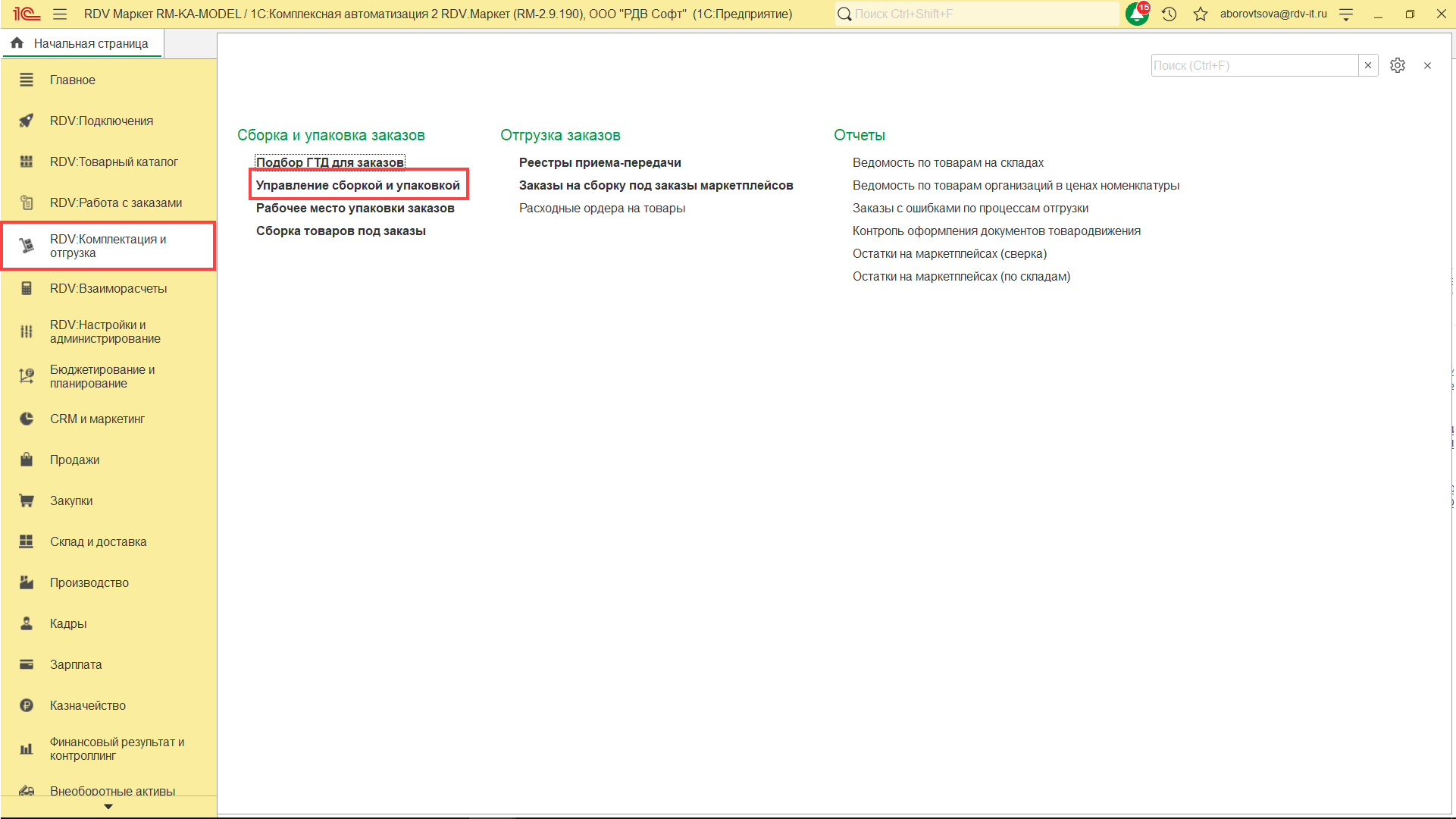
В данном разделе доступны следующие фильтры:
- По личному кабинету;
- По периоду отгрузки;
- По складу отгрузки;
- По статусу упаковки заказа.
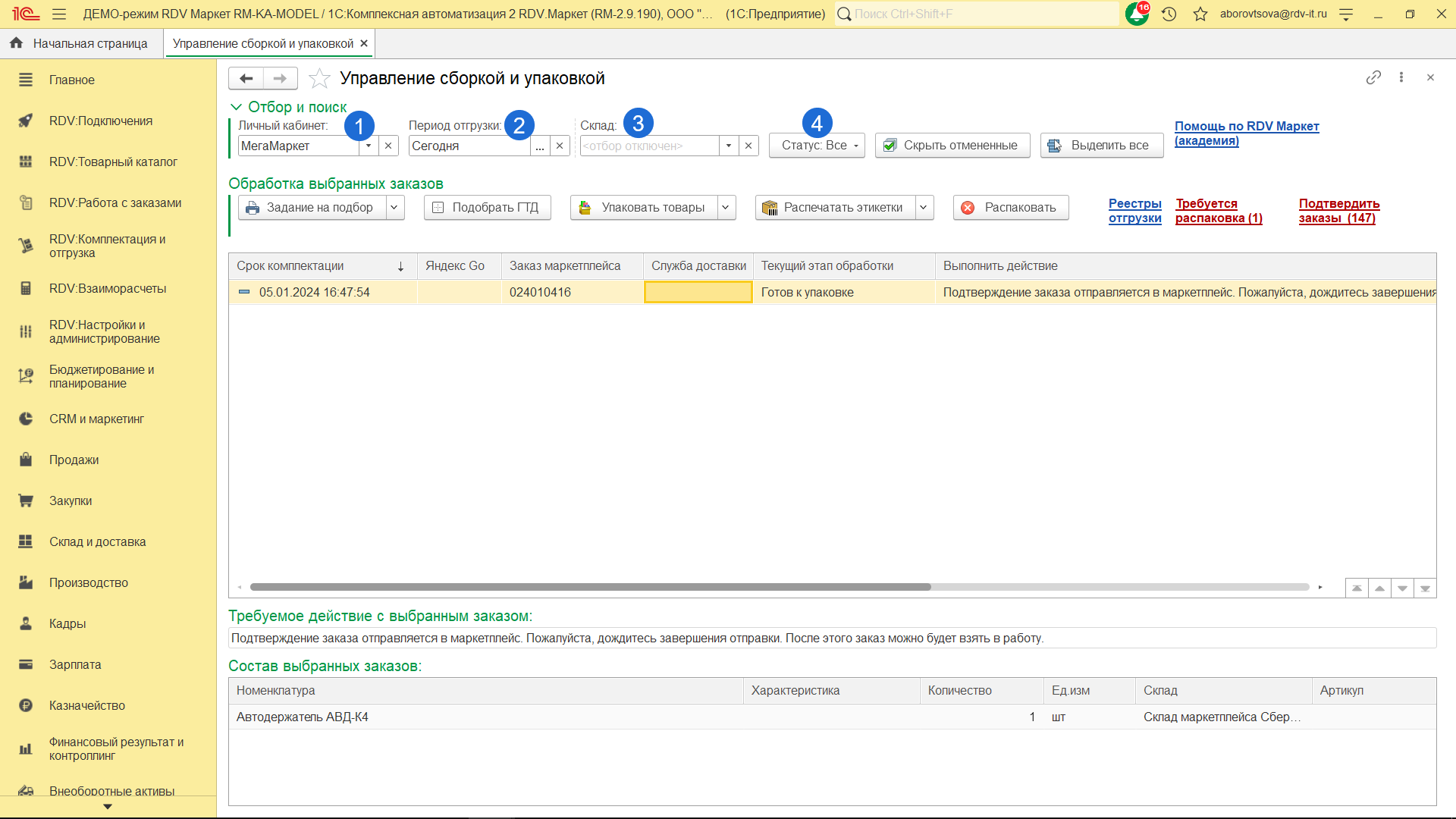
Для начала сборки заказа необходимо выделить его и последовательно пройти следующие этапы:
Выполнять операции можно сразу с несколькими ордерами, выделяя их зажав кнопку "CTRL" или "SHIFT"
- Распечатать задания на подбор
- Упаковать
- Распечатать этикетки
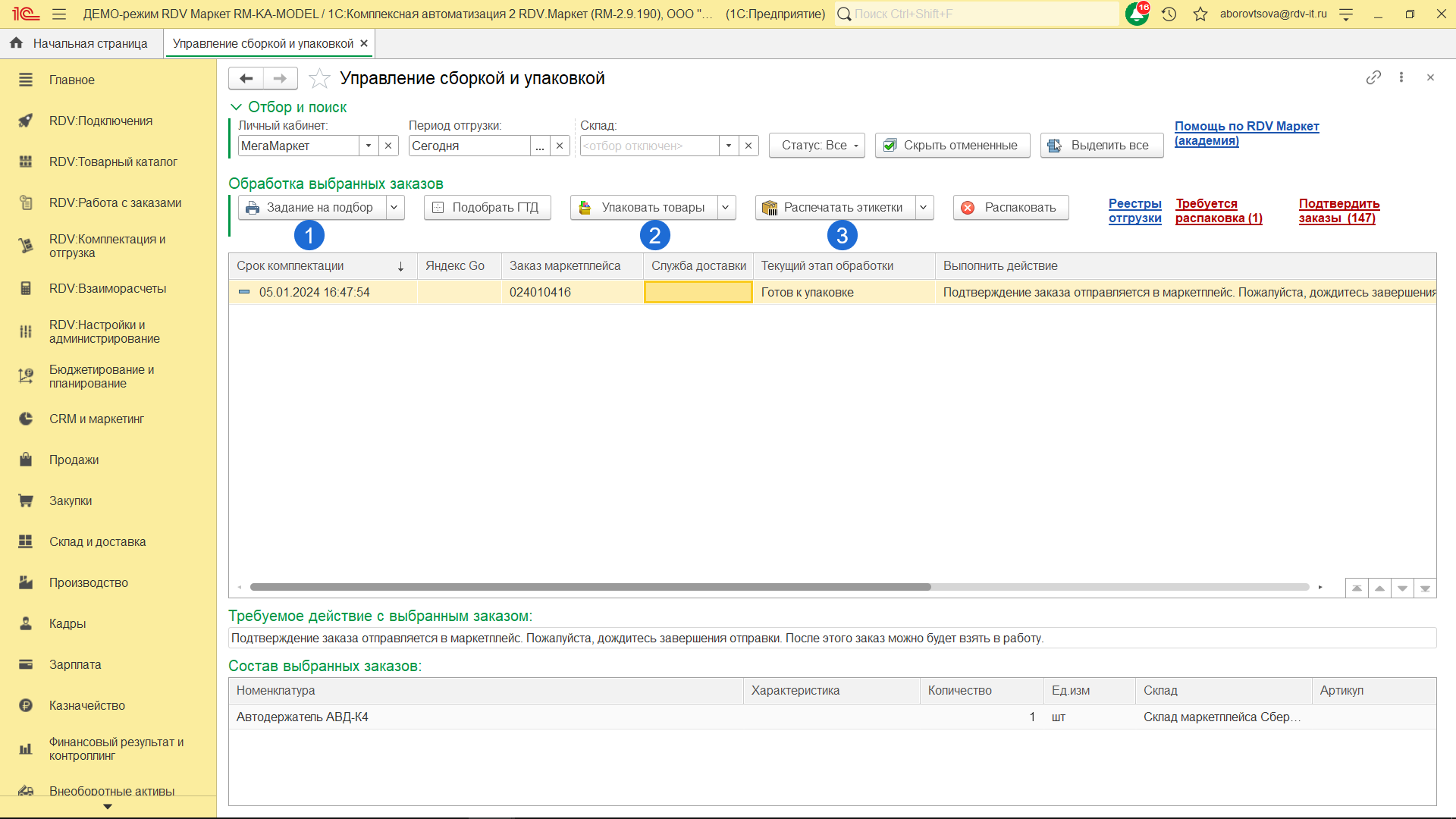
Кнопка "Задание на подбор"
При выборе нескольких заказов и нажатии на кнопку "Задание на подбор", открывается печатная форма задания на подбор:
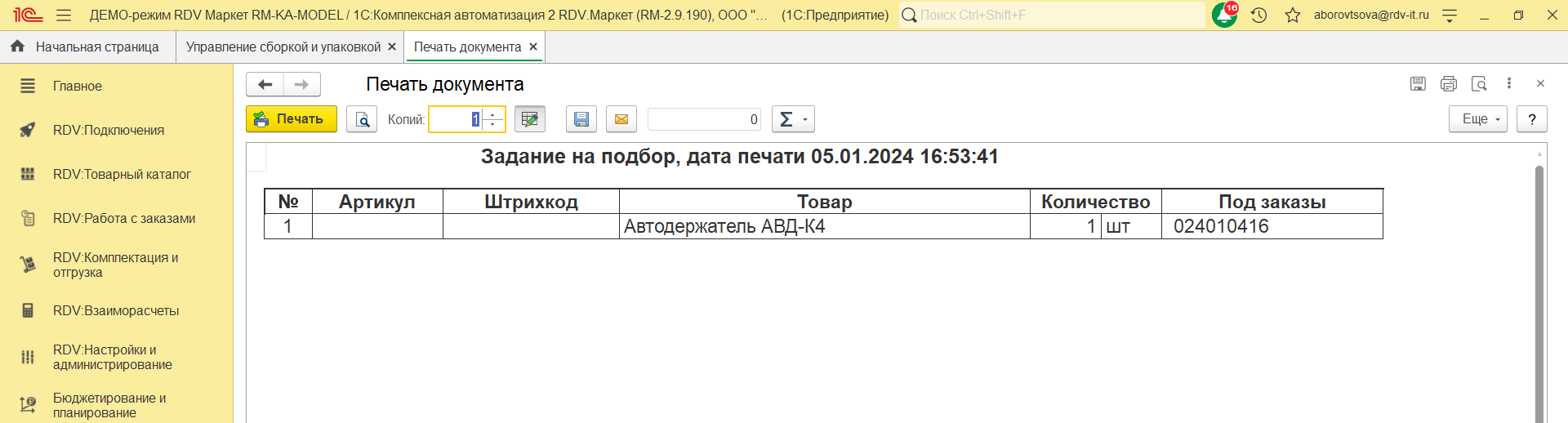
Данная форма необходима для удобства подбора товара под заказы.
В случае, если вам необходимо еще раз открыть задание на подбор, вы можете воспользоваться кнопкой "Включая уже собранные заказы":
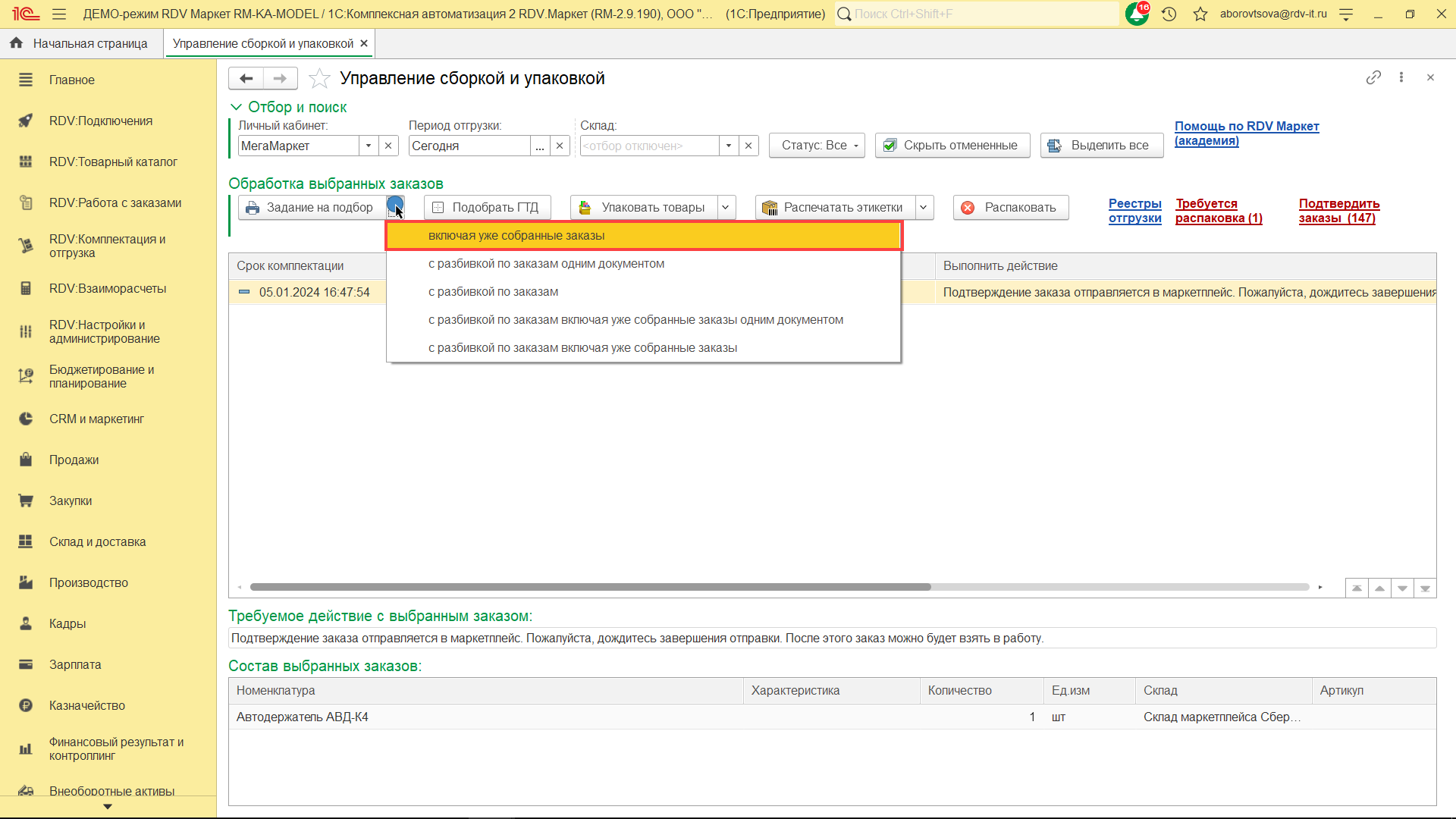
Кнопка "Упаковать товары"
Нажатие на данную кнопку отражает упаковку товаров по выбранным расходным ордерам, отправляет статус об упаковке на МегаМаркет и запрашивает информацию о грузовых местах.
В случае, если товаров в заказе несколько, модуль RDV Маркет продолжит выбор - упаковать товар в одно грузовое место или несколько. Для упаковки товаров в одно грузовое место установите соответствующий флаг и нажмите на кнопку "Подтвердить упаковку":
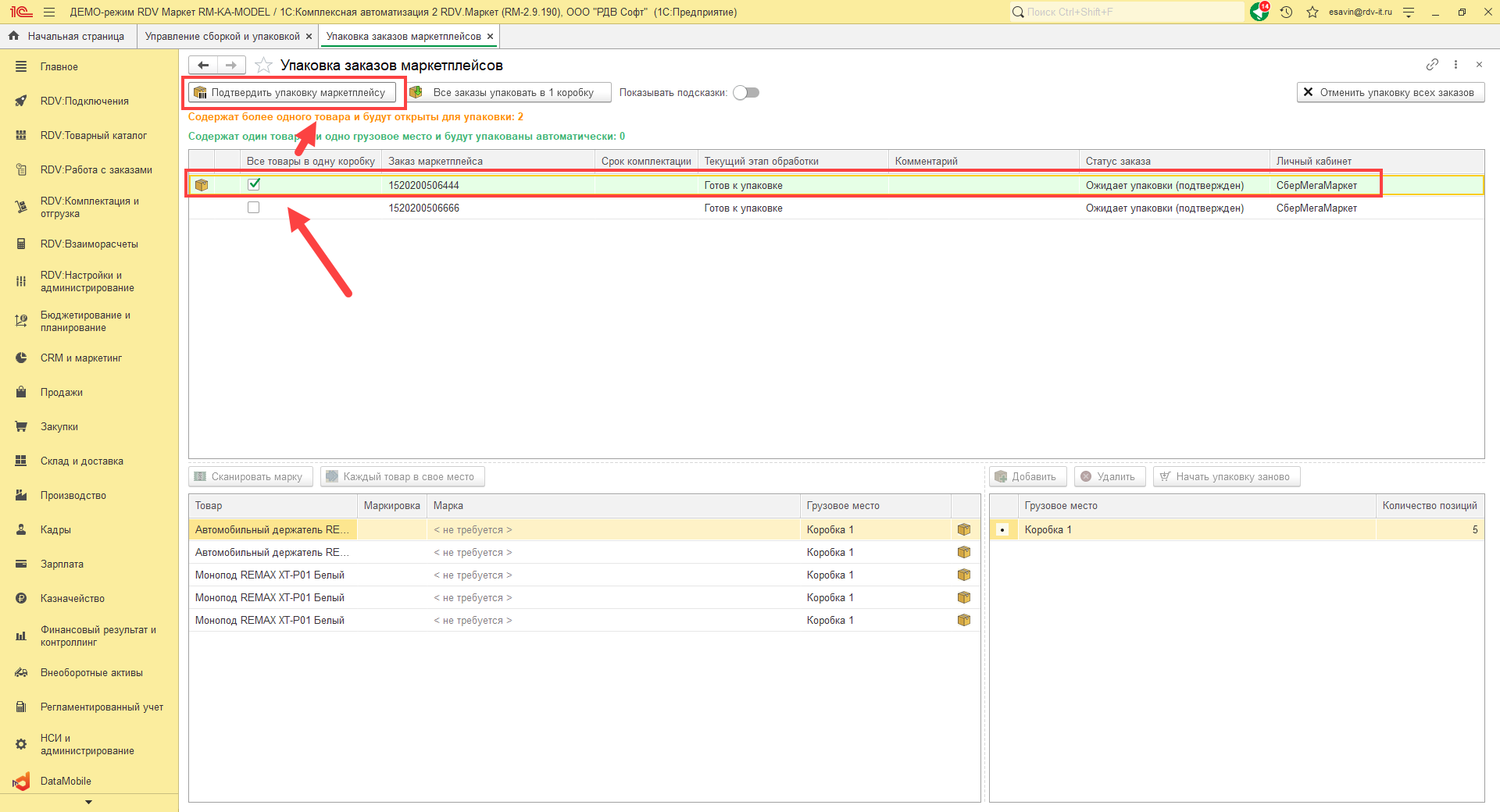
Подробнее описан процесс упаковки товаров через данное рабочее место в инструкции Упаковка товаров в Управление сборкой и упаковкой.
Если вам необходимо распечатать товарный чек, вы можете воспользоваться кнопкой "Распечатать товарные чеки":
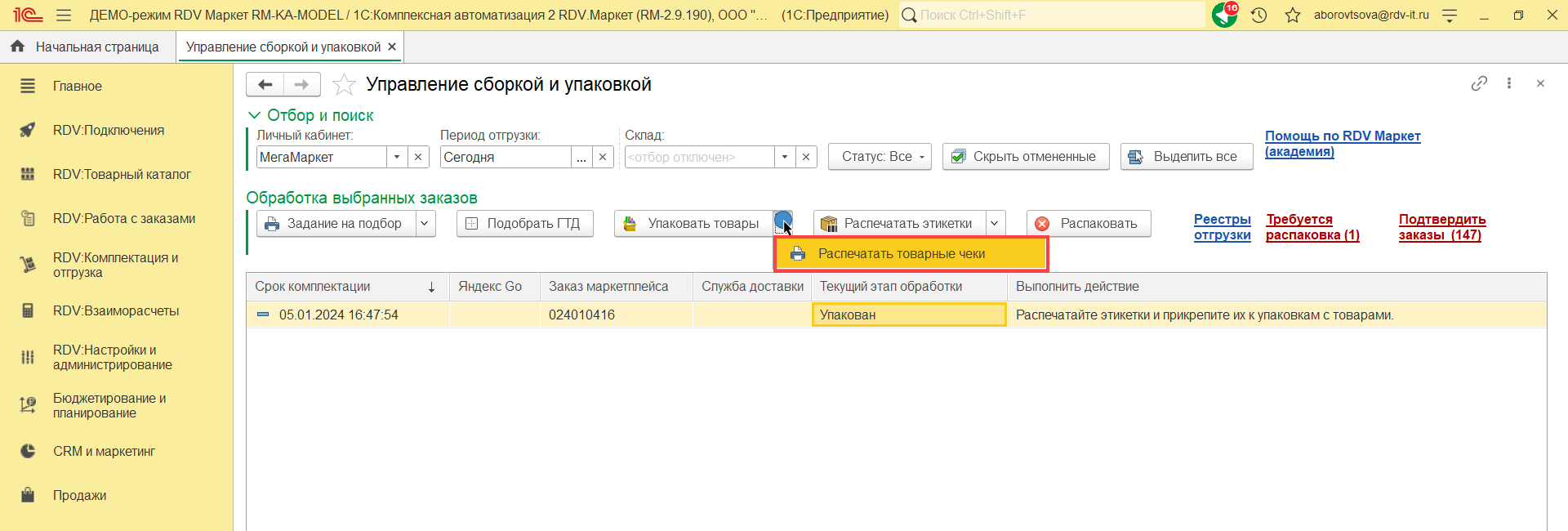
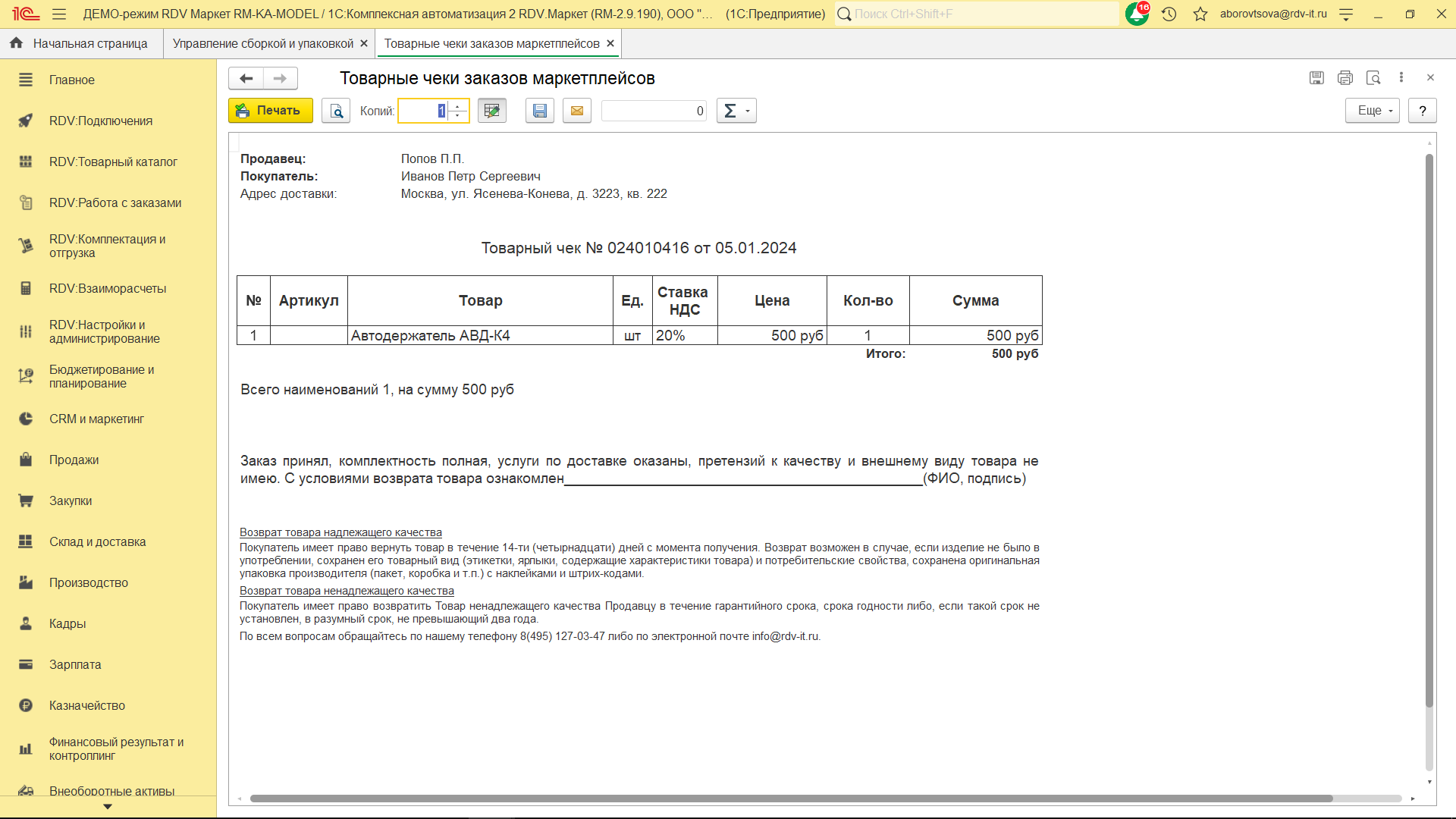
Кнопка "Распечатать этикетки"
Нажатие на эту кнопку открывает окно печати этикетки по заказу и отправляет на маркетплейс статус подтверждения комплектации заказа (готов к отгрузке).
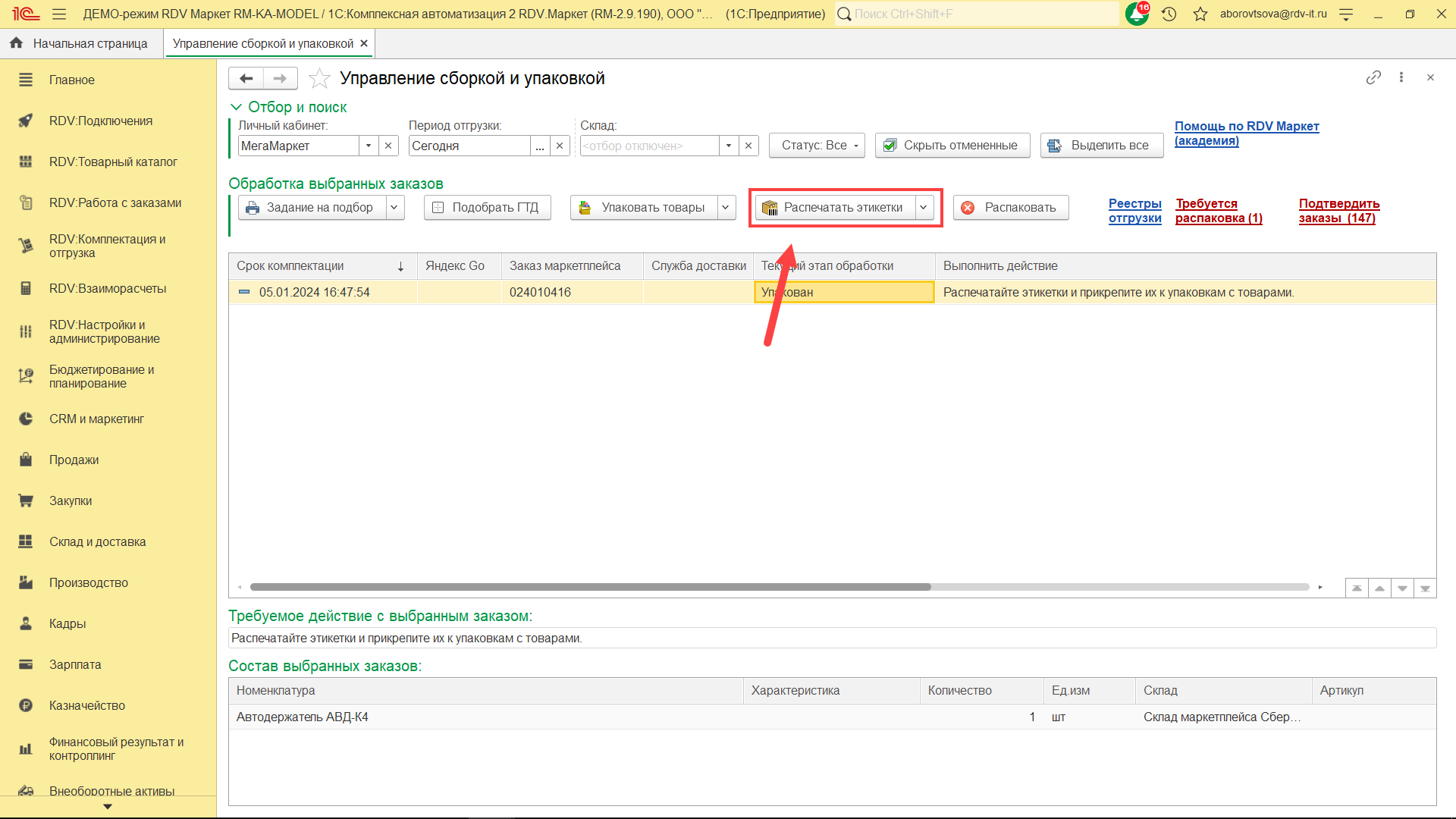
Откроется окно для печати этикеток МегаМаркет - нажмите кнопку "Печать":
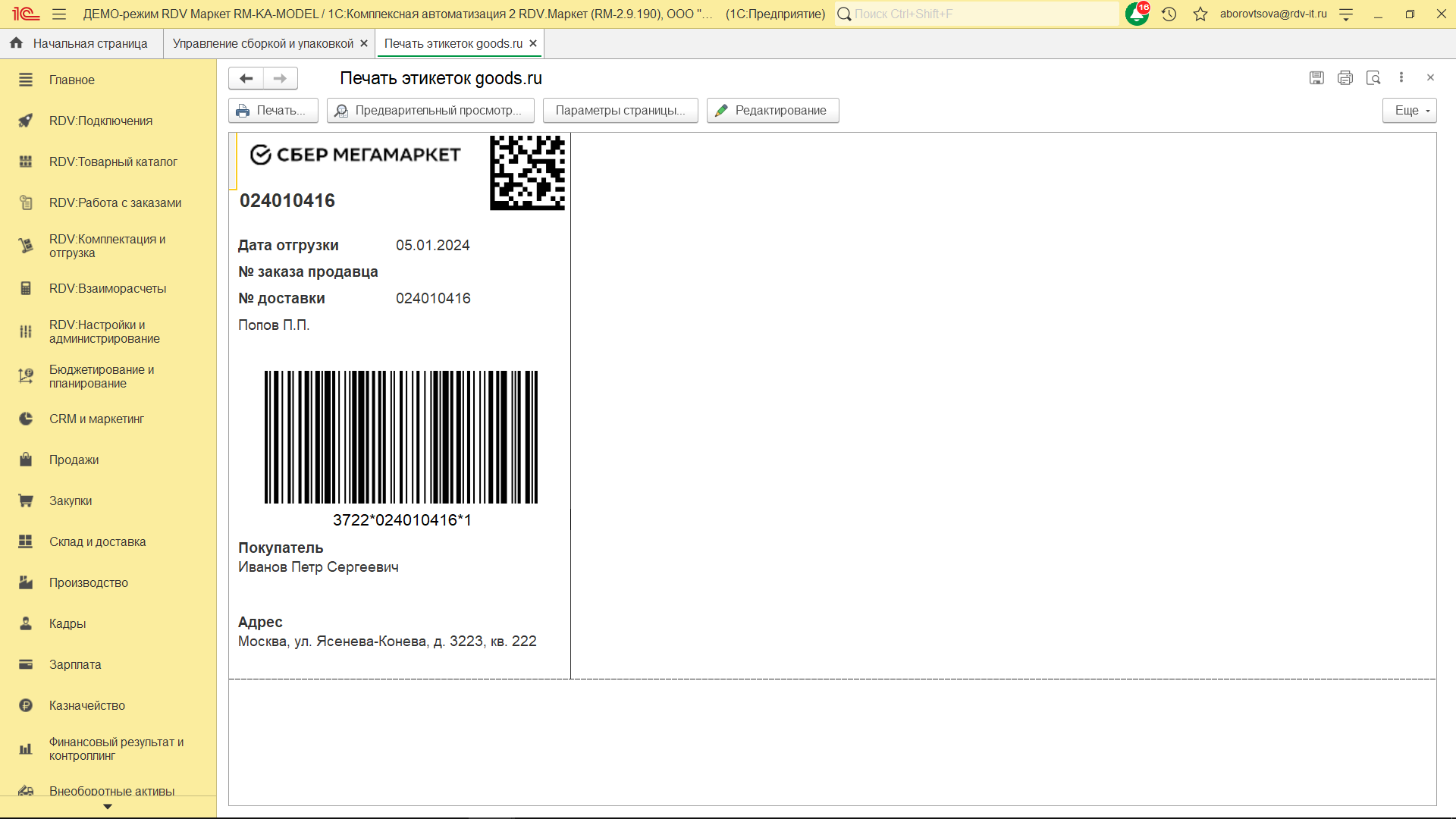
После печати этикеток, наклейте их на каждую упакованную коробку.
Вместо печати бумажных документов можно использовать терминал сбора данных. Использование ТСД значительно ускоряет процесс поиска товаров на складе и уменьшает количество бумажного документооборота. С вопросом, как настроить ТСД, обращайтесь на
support@rdv-it.ru